¿Cómo crear y personalizar tu sitio web de host?
Tu página web de anfitrión es una excelente manera de atraer reservas directas mientras mantiene el control total sobre la presentación de su propiedad. Puede personalizar su sitio con imágenes, descripciones y detalles sobre usted mismo como anfitrión para crear una experiencia acogedora y profesional para los huéspedes.
Paso a paso: Creación de su Host Website
- Inicie sesión en su cuenta de Holidu Host y seleccione la propiedad para la que desea crear un sitio web.
- Vaya a "Configuración" en el menú de la izquierda y desplácese hacia abajo hasta "Canales de distribución".
- Haga clic en "Canales de distribución" y desplácese hacia abajo hasta "Mi sitio web".
- Haga clic en "Activar" y siga las indicaciones de configuración:
- Revise y acepte los términos y condiciones.
- Selecciona los idiomas en los que deseas mostrar tu sitio.
- Elige un nombre y una dirección para tu página.
- ¡Tu sitio web ahora está en vivo! Comparte tu URL única con tus huéspedes para fomentar las reservas directas.
Funciones personalizables
Una vez que tu página esté activa, podrás personalizarla fácilmente para que refleje tu estilo y marca. Aquí te explicamos cómo:
- Personalización de la página de inicio: Añade imágenes, logotipos y un texto de bienvenida para que tu página sea atractiva y única.
- Presentación del anfitrión: Comparte un poco sobre ti en la sección “Tu anfitrión” para generar confianza en los huéspedes.
- Diseño y distribución: Elige entre distintos temas y diseños. Puedes activar una barra de búsqueda para que los huéspedes encuentren fechas disponibles fácilmente.
- Integración con redes sociales: Conecta tu página con tus cuentas de redes sociales añadiendo enlaces a plataformas como Instagram o Facebook.
- Una vez que tu página esté activa, esto es lo que verás al acceder desde la página de Holidu Host o al seleccionar “Finalizar” durante la configuración. Desde ahí, podrás personalizar tu página web en cualquier momento. Puedes añadir una imagen, un título, un texto de bienvenida y una imagen de encabezado para personalizar tu sitio. Al final de esta página también tendrás la opción de activar la integración con redes sociales mediante el interruptor. Haz clic en “Añadir” para agregar tus enlaces a redes sociales, uno por uno. Selecciona “Página de inicio” para personalizar el aspecto de tu web.

2. Tus propiedades tendrán imágenes y textos por defecto que puedes personalizar. La descripción de tu alojamiento se toma directamente del texto que ya has configurado. Los huéspedes pueden hacer clic en “Detalles” para reservar directamente.

3. Si actualizas el logotipo, este se reflejará en tu página de anfitrión (ver 1). Al añadir un título, este aparecerá sobre la imagen del encabezado (ver 2), mientras que el texto de bienvenida se mostrará debajo de dicha imagen (ver 3). Si subes una imagen de encabezado, esta se mostrará como la imagen principal de tu sitio (ver 4). Asegúrate de que la imagen no supere los 8 MB. Utiliza únicamente imágenes propias en tu página web de anfitrión. No uses imágenes de Google u otras plataformas, ya que podrían estar sujetas a derechos de autor.
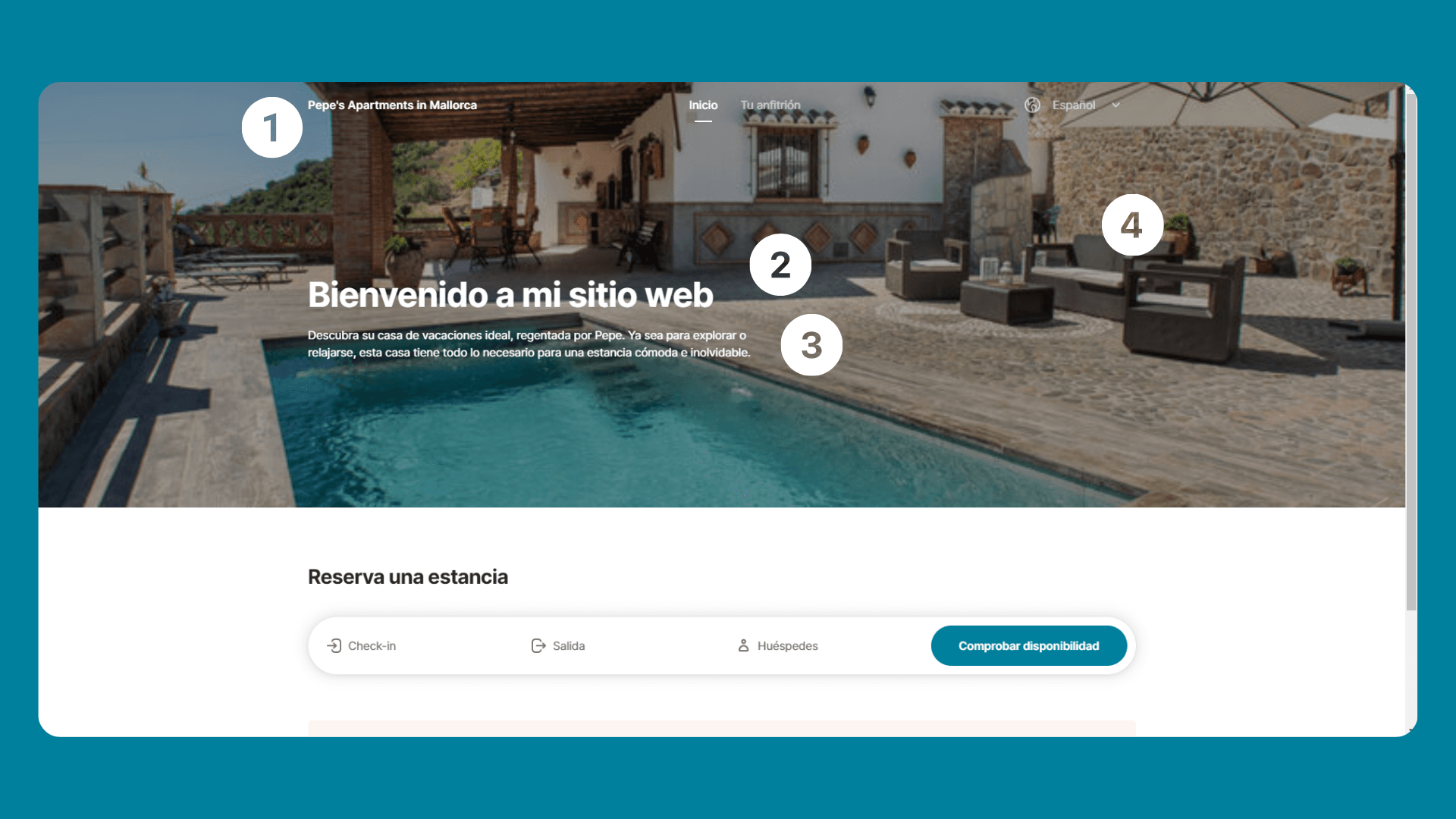
4. Para añadir información sobre ti como anfitrión, selecciona “Tu anfitrión” en el área de contenido del panel lateral. Activa el interruptor “Tu anfitrión” para que sea visible para los huéspedes. Escribe tu presentación en el recuadro correspondiente y sube una imagen. Cuando hayas terminado, haz clic en “Guardar.”
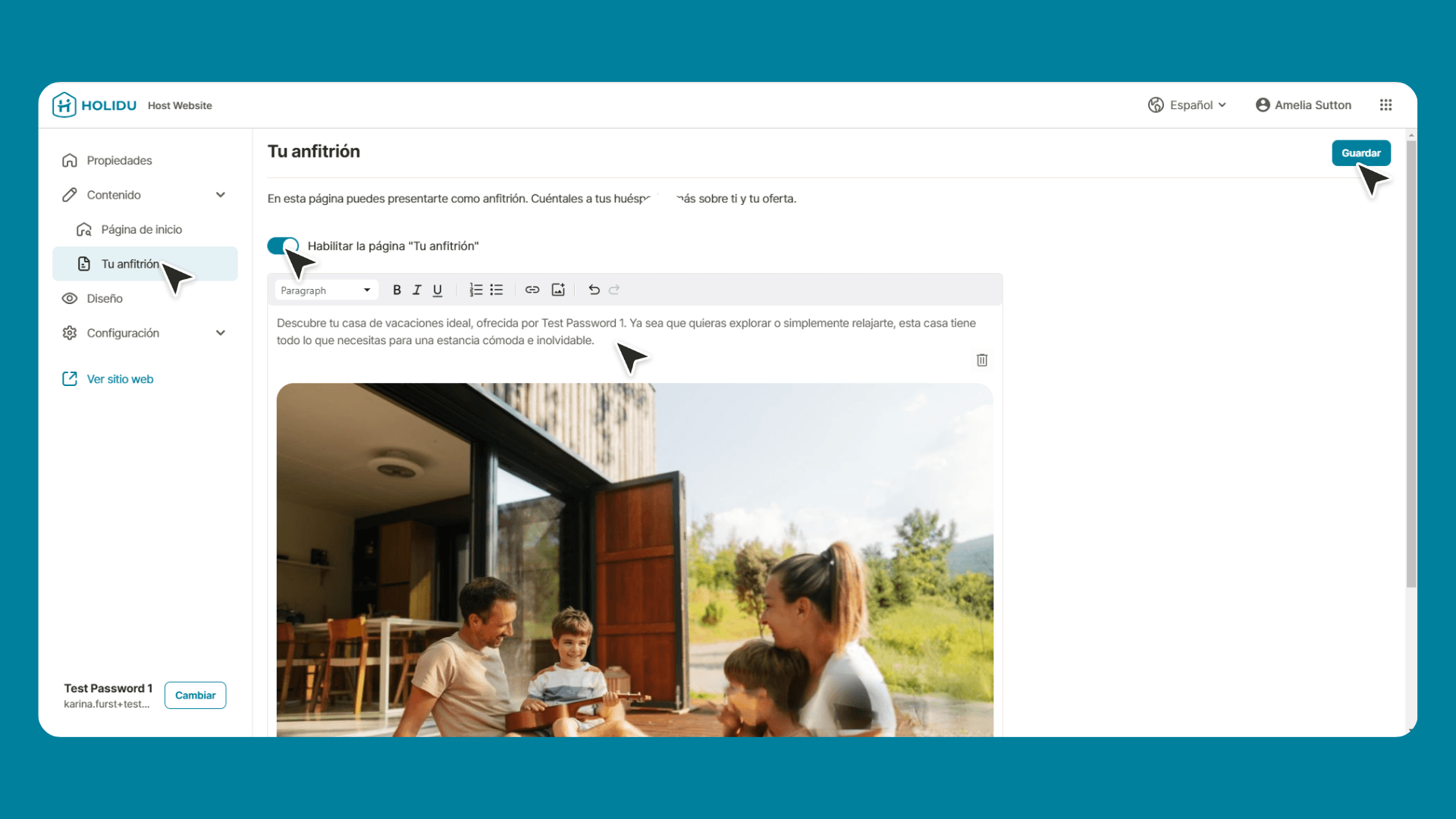
5. La sección “Tu anfitrión” de tu página web estará visible para los huéspedes en esta ubicación:

6. Para personalizar el diseño y el tema de tu sitio web, haz clic en “Diseño” y elige el diseño que prefieras. Activa el interruptor de la barra de filtros en la parte superior de la página para que los huéspedes puedan buscar fechas disponibles. También puedes elegir cómo se mostrará la imagen del encabezado de tu página, así como el tema de colores.

7. Haz clic en “Guardar”, y habrás terminado la personalización de tu página web de anfitrión. Puedes regresar y modificarla en cualquier momento.
Tu página web ya está lista y puedes compartirla con tus huéspedes habituales. Simplemente comparte el enlace o la URL de tu sitio con ellos.
¿Quieres contactarnos?
Estamos aquí para ayudarte. Puedes contactarnos directamente si necesitas ayuda o tienes preguntas.
Contáctanos